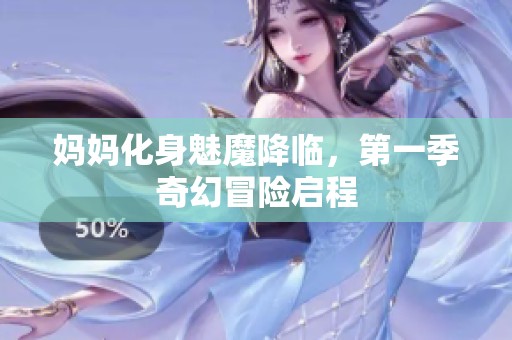详细步骤教你在平板上重装Windows 10系统与驱动安装方法
在现代社会,越来越多的人选择使用平板电脑。这些设备不仅轻便,携带方便,还能满足日常工作和娱乐的需求。然而,有时候我们可能会遇到系统问题,需要重装Windows 10。接下来,我将介绍详细的步骤,帮助你在平板上顺利重装Windows 10系统,并且安装必要的驱动程序。
首先,在进行重装之前,确保你已经备份了平板上重要的文件和数据。重装系统会导致所有的文件被清除,因此这是一个至关重要的步骤。你可以使用云存储服务,或者将文件复制到外部硬盘中去。完成备份后,你需要准备一个Windows 10的启动U盘。你可以在另一台电脑上下载Windows 10的镜像文件,并使用工具如Rufus来制作启动U盘,确保选择正确的启动类型及文件系统格式。

接下来,将制作好的启动U盘插入平板电脑,并通过按下电源键和音量按钮一起进入BIOS设置。在BIOS设置中,你需要找到启动选项,将USB设备设置为首选启动项。保存设置并退出,平板将从USB设备启动,进入Windows安装向导。安装向导包含多个步骤,你可以选择语言、时间格式等设置,并在随后出现的安装类型选择界面中,选择“自定义安装”,这样可以清除之前的系统和文件,进行全新的安装。
当你选择磁盘进行安装时,确保选中系统盘,并选择格式化。格式化后,Windows 10将开始自动复制和安装文件,这一过程可能需要一段时间。在安装完成后,平板会自动重启,接下来会进入Windows 10的初始设置界面。按照提示设置你的网络、用户账户和其他个性化选项。当设置完成后,你就可以进入Windows 10的桌面了。
接下来,我们需要安装必要的驱动程序。虽然Windows 10通常会自动安装大部分驱动程序,但建议你手动检查一下。首先,可以访问平板制造商的官方网站,在支持页面上找到与你的设备型号相符的驱动程序。通常包括芯片组驱动、显卡驱动、网络驱动等。下载并安装这些驱动程序后,重启设备以确保驱动程序生效。
最后,重装系统后,你需要进行一些常规设置,例如安装常用的软件、调整系统设置等。可以定位在Windows Store中下载应用,或者使用官方网站下载软件。在这之后,你的平板将恢复到最佳状态,并可以顺利运行各项应用和功能。以上就是在平板上重装Windows 10系统与驱动的详细步骤,遵循这些步骤,你将能够轻松解决系统问题,享受流畅的使用体验。
萧喆游戏网版权声明:以上内容作者已申请原创保护,未经允许不得转载,侵权必究!授权事宜、对本内容有异议或投诉,敬请联系网站管理员,我们将尽快回复您,谢谢合作!